Muitos desenvolvedores dependiam da funcionalidade de compartilhamento de tela do Slack para emparelhamento remoto, mas agora eles não podem usar esse recurso. Existe alguma maneira de resolver esses problemas de compartilhamento de tela?
É hora de uma atualização rápida sobre esse assunto. Em um ponto, o recurso de compartilhamento de tela tornou-se disponível para a versão paga dos aplicativos de desktop Slack para Mac e Windows.
Equipes de negócios, freelancers e clientes costumavam trabalhar juntos como se estivessem na mesma sala, mas agora não é mais possível.
O Slack decidiu remover a capacidade de compartilhar o controle da tela durante uma chamada.
Este era um recurso complexo que exigia uma sobrecarga significativa para manter, então eles vieram com algumas opções alternativas para a atual falta de uma funcionalidade de compartilhamento de tela do Slack.
O que posso fazer se o Slack não conseguir compartilhar a tela?
1. Compartilhamento de tela em planos pagos via BlueJeans
 BlueJeans vale a pena conferir se você confia no Slack. Essa é uma plataforma de reuniões popular que torna as equipes mais produtivas graças a vários recursos de controle remoto da área de trabalho.
BlueJeans vale a pena conferir se você confia no Slack. Essa é uma plataforma de reuniões popular que torna as equipes mais produtivas graças a vários recursos de controle remoto da área de trabalho.
O compartilhamento de tela em todos os planos pagos é claramente possível. O único requisito é que ambos os participantes estejam na mesma versão do aplicativo BlueJeans ou usando o navegador.
- Instale o aplicativo BlueJeans para Slack.
- Inicie e participe de chamadas da BlueJeans no Slack.
- Sinta-se à vontade para iniciar o BlueJeans para usar o controle remoto da tela e o compartilhamento de tela do Slack.
2. Aplicativo de zoom para Slack
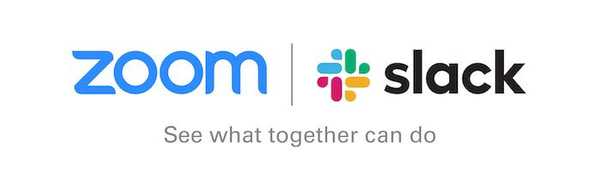 Iniciar uma reunião, agendá-la e compartilhar conteúdo são possíveis com as ofertas de planos gratuitos da Zoom. O compartilhamento e o controle remoto da tela funcionam perfeitamente no cliente de desktop e no aplicativo.
Iniciar uma reunião, agendá-la e compartilhar conteúdo são possíveis com as ofertas de planos gratuitos da Zoom. O compartilhamento e o controle remoto da tela funcionam perfeitamente no cliente de desktop e no aplicativo.
Portanto, os clientes em qualquer plano Zoom pago devem seguir estas etapas:
- Instale o aplicativo Zoom para Slack.
- Inicie ou participe de uma chamada do Slack.
- Quando estiver em uma chamada, você pode abrir o Zoom.
- Compartilhe facilmente o controle de sua tela, se desejar.
3. Participe de chamadas do Slack via GoToMeeting
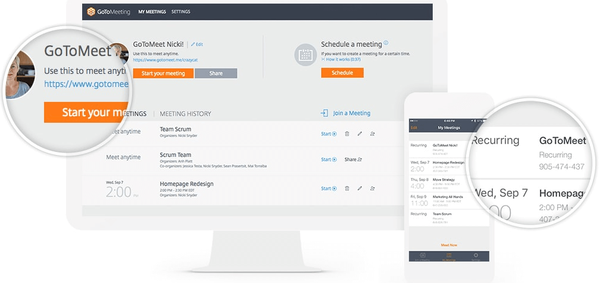 Outro serviço com um aplicativo Slack que você pode usar para iniciar ou ingressar em chamadas do Slack é o GoToMeeting. As etapas detalhadas são apresentadas aqui, mas observe que você deve se inscrever em um plano pago:
Outro serviço com um aplicativo Slack que você pode usar para iniciar ou ingressar em chamadas do Slack é o GoToMeeting. As etapas detalhadas são apresentadas aqui, mas observe que você deve se inscrever em um plano pago:
- Baixe o aplicativo de desktop GoToMeeting.
- Instale-o.
- Inicie ou participe de uma chamada do Slack conforme sua conveniência.
- Aproveite o compartilhamento de tela como faria normalmente.
Considerações finais sobre os problemas de compartilhamento de tela do Slack
O que você acha de toda essa situação do Slack? O Slack é muito popular, mas não ter compartilhamento de tela nativa é difícil. Você está disposto a tentar alguma das alternativas acima para resolver isso?
No caso de qualquer outra alternativa confiável que você conheça, não hesite em acessar a área de comentários abaixo.
FAQ: Saiba mais sobre o Slack
- O que é o aplicativo Slack?
Slack é um software de colaboração que oferece suporte a mensagens instantâneas, compartilhamento de arquivos e tela.
- O Slack permite compartilhamento de tela?
Sim, o Slack oferece suporte para compartilhamento de tela, permitindo que você compartilhe facilmente sua tela com os membros da equipe.
- O compartilhamento de tela no Slack é grátis?
Sim, o compartilhamento de tela é totalmente gratuito no Slack e você pode usá-lo até mesmo como um membro gratuito.
- O Slack pode fazer chamadas?
O Slack suporta chamadas de áudio e vídeo, mesmo na versão gratuita.
Nota do editor: Esta postagem foi publicada originalmente em dezembro de 2019 e, desde então, foi reformulada e atualizada em março de 2020 para atualização, precisão e abrangência.
- software de colaboração
 Friendoffriends
Friendoffriends



